Вай-фай, или беспроводной интернет, стал неотъемлемой частью нашей жизни. Удобство и доступность данной технологии позволяет соединять с интернетом различные устройства без необходимости проводных подключений. Но как создать вай-фай на своем телефоне Samsung? В этой статье мы рассмотрим простой и эффективный способ активации вай-фая на вашем смартфоне.
Шаг 1: Откройте главное меню на вашем телефоне Samsung и найдите настройки. Обычно значок настроек представлен в виде шестеренки или значка сразу после иконки приложений. Нажмите на этот значок, чтобы открыть настройки.
Шаг 2: В открывшемся меню настроек найдите подраздел "Подключения" или "Сеть и интернет". Обычно он располагается вверху списка настроек. Нажмите на этот подраздел для перехода к настройкам подключений.
Шаг 3: В подразделе "Подключения" найдите и выберите опцию "Wi-Fi". Обычно эта опция находится в верхней части экрана и имеет иконку в виде волны, символизирующей беспроводное подключение. Нажмите на эту опцию, чтобы перейти к настройкам вай-фая.
Создание вай-фай на телефоне Samsung
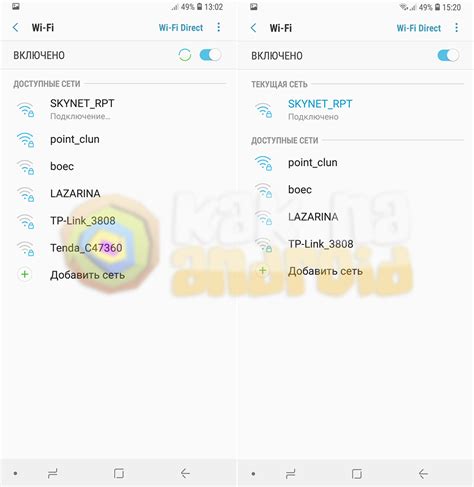
Чтобы создать вай-фай на вашем телефоне Samsung, вам потребуется выполнить следующие шаги:
- Откройте настройки. Чтобы начать настройку вай-фай, откройте меню телефона и найдите раздел "Настройки".
- Выберите "Подключение и передача данных". В разделе настроек найдите вкладку "Подключение и передача данных" и нажмите на нее.
- Выберите "Мобильные точки доступа". В списке доступных опций выберите "Мобильные точки доступа".
- Включите "Мобильные точки доступа". На странице настроек мобильных точек доступа включите эту опцию, нажав на выключатель.
- Настройте имя и пароль сети. После включения мобильных точек доступа вы сможете настроить имя и пароль для своей вай-фай сети. Убедитесь, что вы выбрали надежный пароль, чтобы защитить свою сеть от несанкционированного доступа.
- Подключите устройства. После настройки вай-фай вы будете видеть имя вашей сети в списке доступных сетей на других устройствах. Просто выберите ее, введите пароль (если требуется) и подключитесь к сети.
Теперь вы знаете, как создать вай-фай на телефоне Samsung. Не забудьте отключить вай-фай, если вы больше не пользуетесь им, чтобы сэкономить заряд батареи телефона.
Шаг 1: Перейдите в настройки телефона
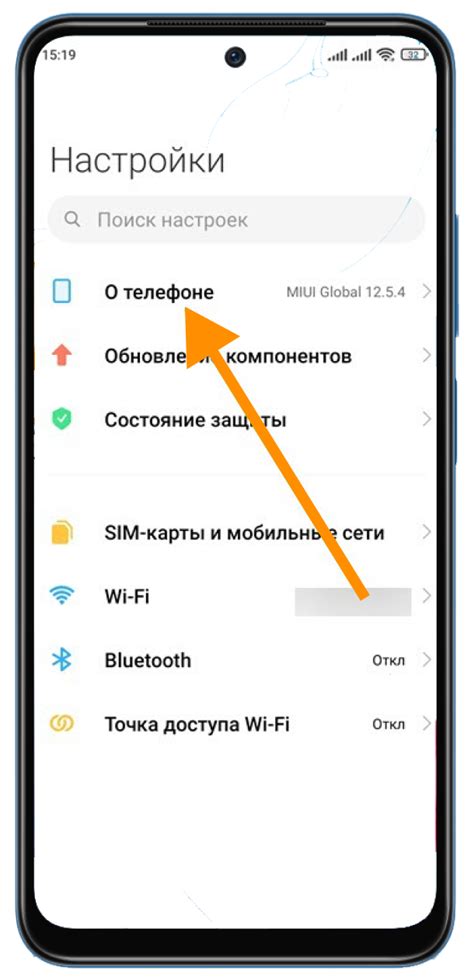
Создание вай-фай на телефоне Samsung начинается с перехода в настройки устройства. Чтобы это сделать, найдите на главном экране иконку "Настройки" и нажмите на нее.
В меню "Настройки" вы найдете различные опции и инструменты для управления вашим телефоном Samsung. Прокрутите список вниз, чтобы найти раздел "Соединения".
В разделе "Соединения" выберите "Wi-Fi". Здесь вы сможете настроить и включить вай-фай на вашем телефоне Samsung.
После выбора "Wi-Fi" вам может потребоваться подождать несколько секунд, пока ваше устройство найдет доступные сети Wi-Fi в вашей округе.
Теперь вы готовы перейти к следующему шагу, чтобы создать вай-фай на вашем телефоне Samsung.
Шаг 2: Найдите раздел "Соединение и сеть"
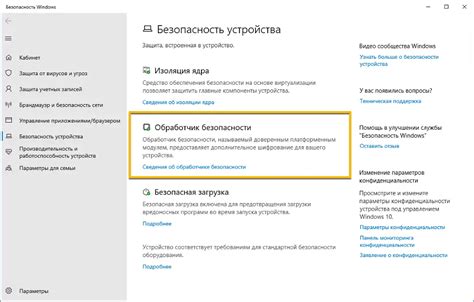
Настройка вай-фай на телефоне Samsung выполняется через раздел "Соединение и сеть". Чтобы найти этот раздел, выполните следующие действия:
1. Откройте меню устройства
На главном экране вашего телефона Samsung найдите кнопку "Меню". Обычно она располагается в нижней части экрана и выглядит как значок с несколькими квадратами.
2. Зайдите в раздел "Настройки"
Откройте меню, нажав на кнопку "Меню", и найдите иконку с названием "Настройки". Она обычно имеет вид шестеренки.
3. Выберите раздел "Соединение и сеть"
В разделе "Настройки" пролистайте список возможностей до тех пор, пока не найдете раздел с названием "Соединение и сеть". Нажмите на этот раздел, чтобы открыть его.
Теперь вы находитесь в разделе "Соединение и сеть", где будете выполнять дальнейшие настройки вай-фай на вашем телефоне Samsung.
Шаг 3: Выберите "Mobile Hotspot"

Чтобы создать вай-фай на телефоне Samsung, откройте меню настройки, которое обычно можно найти на экране с приложениями или в уведомлениях. Прокрутите вниз и найдите раздел "Сеть и подключения". В этом разделе вам понадобится выбрать опцию "Mobile Hotspot" или "Переносной хотспот" (название может немного различаться в зависимости от модели вашего телефона).
Шаг 4: Включите функцию "Mobile Hotspot"
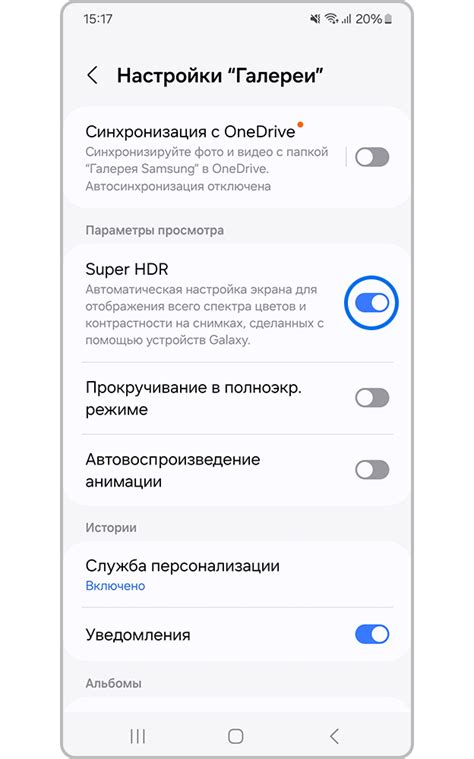
После того, как вы открыли меню "Настройки" на своем телефоне Samsung, найдите и выберите раздел "Соединение и передача данных".
Внутри этого раздела вы увидите различные опции, связанные с сетевым подключением. Пролистайте вниз и найдите функцию "Mobile Hotspot".
Включите эту функцию, нажав на переключатель рядом с ней. Обратите внимание, что при включении "Mobile Hotspot" могут возникнуть дополнительные требования и условия от вашего мобильного оператора.
После включения "Mobile Hotspot" вы сможете настроить параметры этой функции, такие как имя сети и пароль доступа. Убедитесь, что вы выбрали безопасный пароль, чтобы защитить свое подключение от несанкционированного использования.
Шаг 5: Настройте имя и пароль для точки доступа
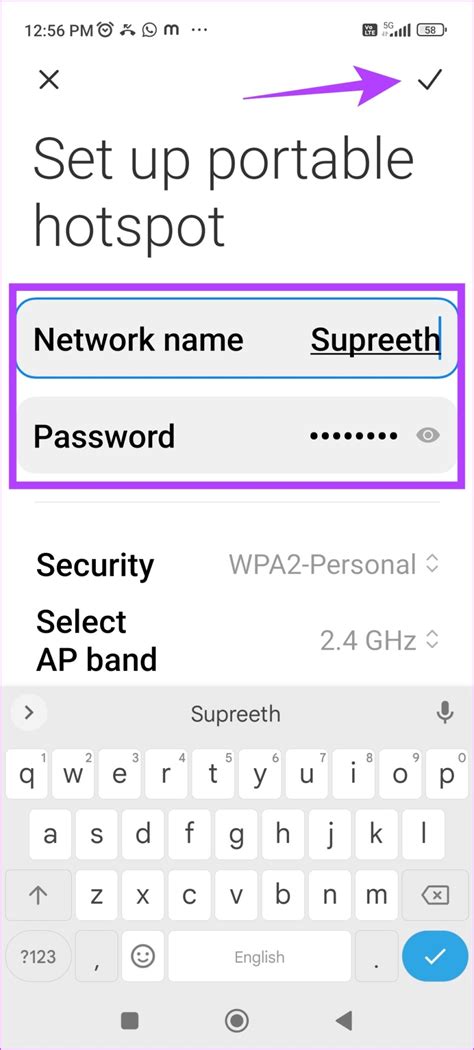
Для создания вай-фай на телефоне Samsung вам необходимо настроить имя и пароль для точки доступа.
1. Откройте настройки вашего телефона Samsung и найдите раздел "Соединения".
2. В разделе "Соединения" выберите "Мобильные сети".
3. Затем выберите "Точка доступа и модем" или "Мобильная точка доступа".
4. В открывшемся меню выберите "Настроить точку доступа" или "Настроить мобильную точку доступа".
| 5. Введите имя сети (SSID), которое будет отображаться у других устройств в поиске доступных сетей. |
| 6. Введите пароль для вашей точки доступа. Пароль должен быть достаточно безопасным, чтобы защитить вашу сеть от несанкционированного доступа. |
| 7. После ввода имени сети и пароля нажмите кнопку "Сохранить" или "Применить". |
Теперь вы успешно настроили имя и пароль для точки доступа на вашем телефоне Samsung. Вы можете использовать вашу новую вай-фай сеть для подключения других устройств и обмена данными.
Шаг 6: Подключите устройства к вай-фай
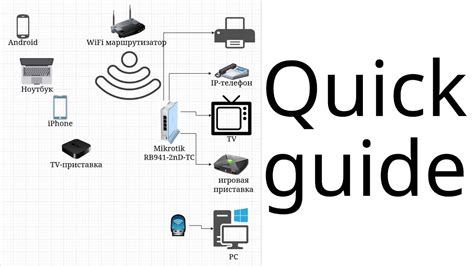
Теперь, когда вай-фай на вашем телефоне Samsung успешно создан, вы можете подключить другие устройства к нему для использования интернета. Чтобы это сделать, следуйте инструкциям ниже:
- На устройстве, которое вы хотите подключить к вай-фай, откройте настройки Wi-Fi.
- В списке доступных сетей Wi-Fi найдите имя вашей сети, которое вы задали на шаге 4.
- Нажмите на имя вашей сети, чтобы подключиться к ней.
- Если вы установили для сети пароль на шаге 5, вам будет предложено ввести его. Введите пароль и нажмите "Подключиться".
- Подождите несколько секунд, пока устройство подключается к вай-фай.
- Когда устройство успешно подключится к вай-фай, на его экране отобразится соединенный статус.
Теперь у вас есть возможность использовать интернет на подключенных устройствах через вай-фай от вашего телефона Samsung.



